c4d场景图之科幻洞穴的制作
发布时间:2021年05月06日 16:30
使用c4d制作场景模型,我们之前也学习过,其实可以制作出很多场景,今天这期小编就以c4d场景图之科幻洞穴的制作为例,给大家进行分享,我们会使用到材质编辑,模板收集等功能,想要制作出同样的效果,那就认真的学习吧!
1、本节课讲解C4D-科幻场景:洞穴海报制作,本节课中用到的素材,会放置在素材包内,请各位学员点击右侧黄色按钮自行下载安装。
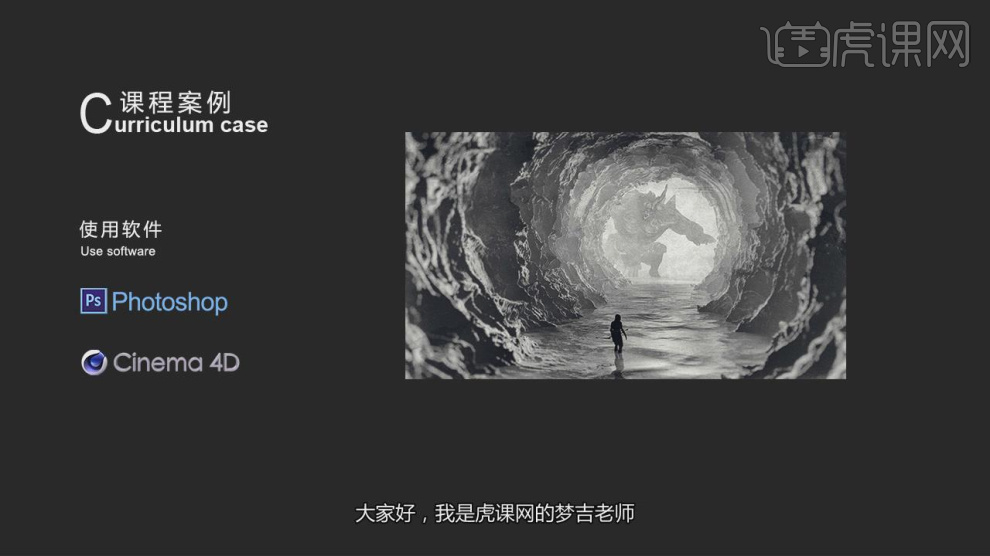
2、首先我们打开软件,新建一个【几何体】对象中的【圆柱】调整大小,曲线【封面】的勾选,如图所示。
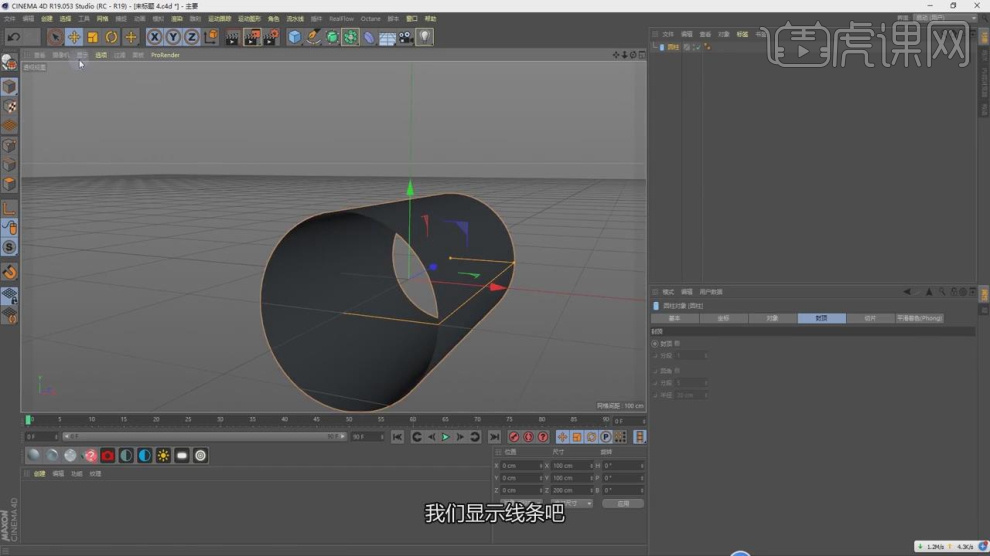
3、然后新建一个【几何体】对象中的【平面】调整大小,如图所示。

4、新建一个材质球,在【颜色】通道中加载一张下载好的素材贴图文件,如图所示。
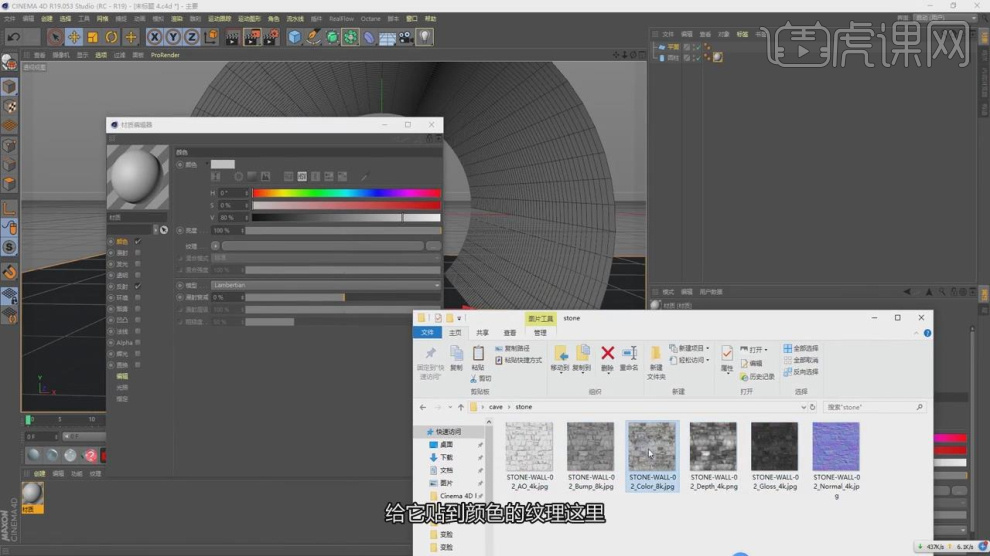
5、继续在【反射】通道中加载一张下载好的素材贴图文件,如图所示。
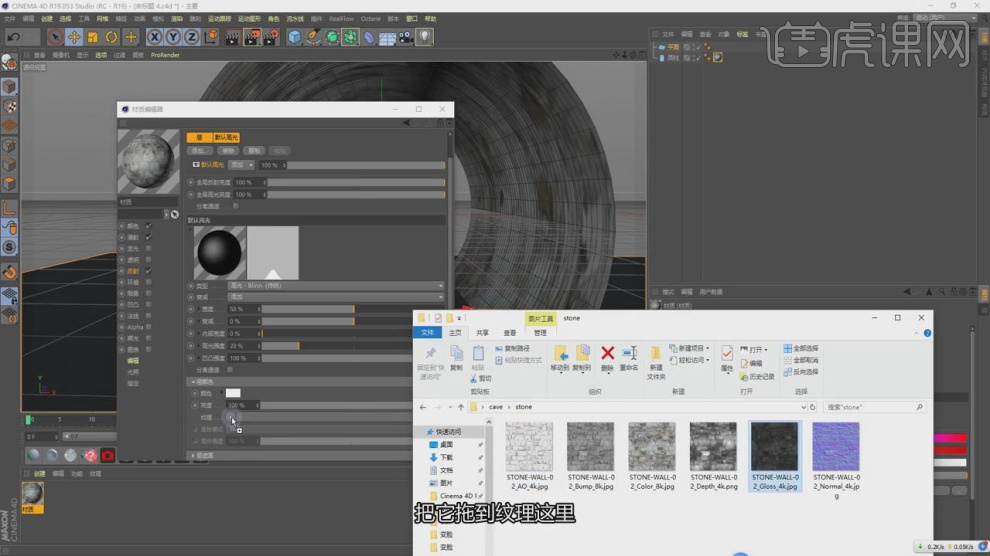
6、然后在【法线】通道中加载一张下载好的素材贴图文件,如图所示。
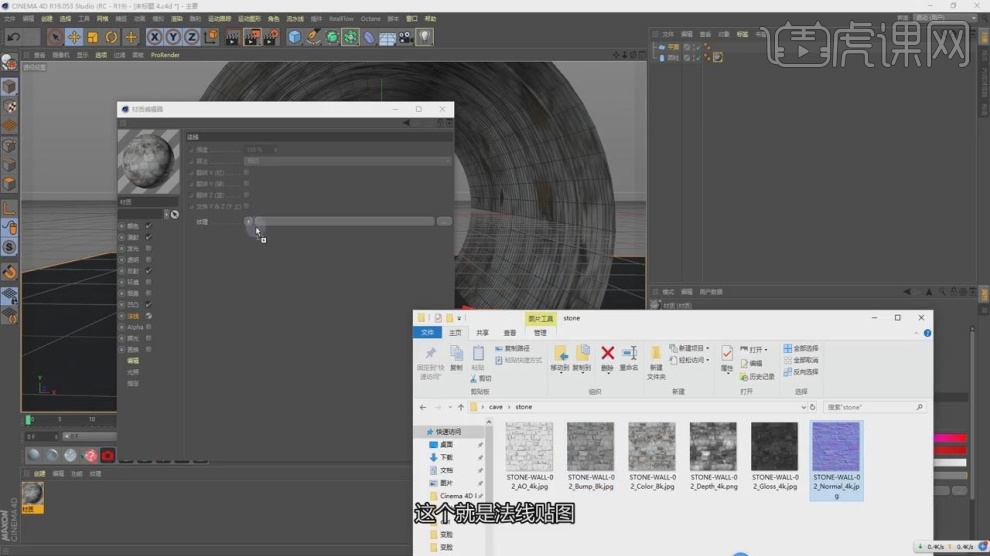
7、在颜色中设置一个【渐变】效果,如图所示。
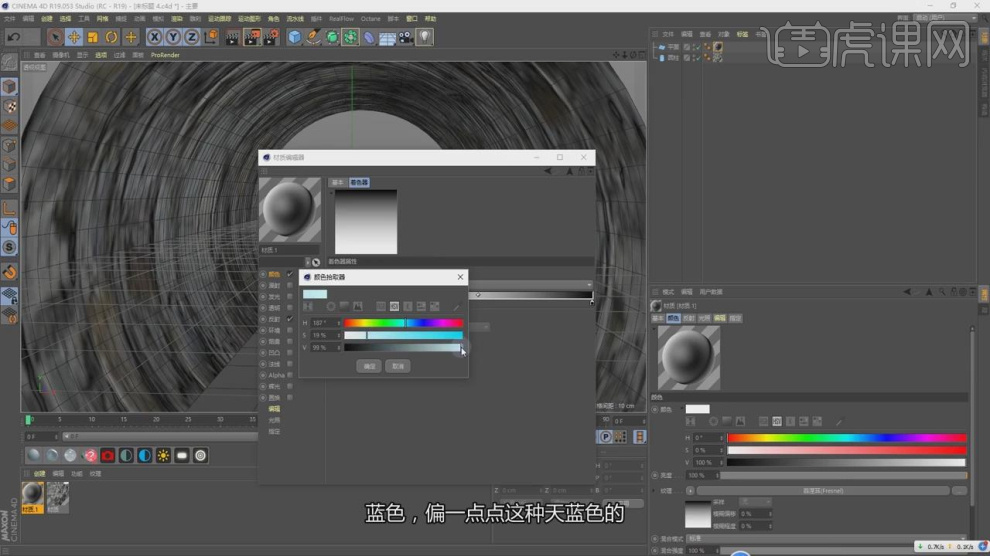
8、选择【漫射】通道,设置躁波的参数,如图所示。

9、勾选【透明通道】并设置强度数值,如图所示。
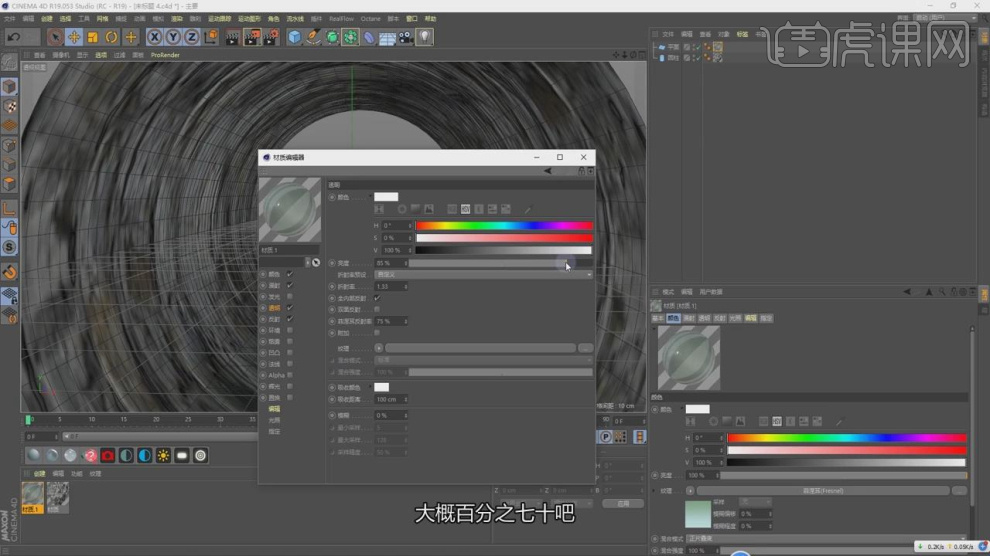
10、在【反射】通道中添加一个【传统反射】,如图所示。
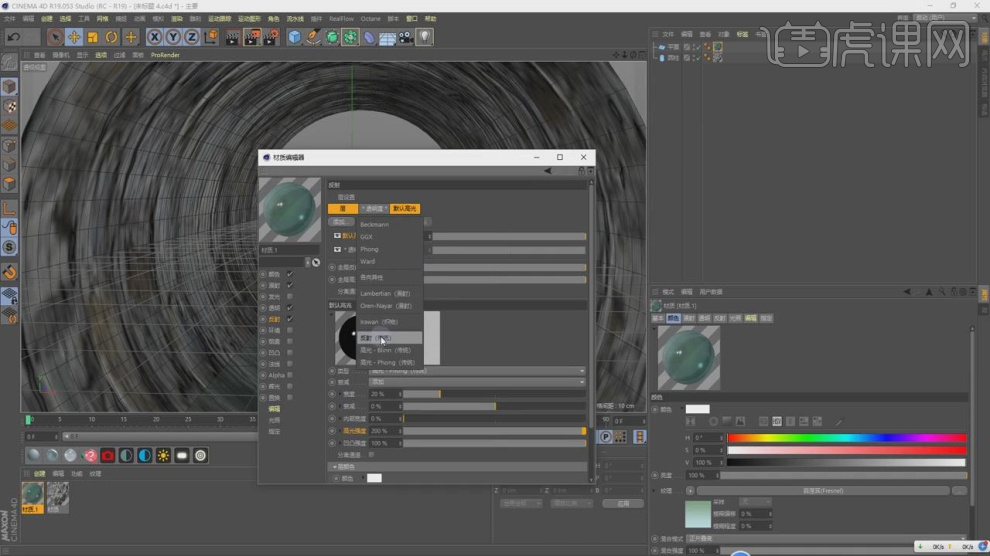
11、然后在反射的下方设置他的强度数值,如图所示。
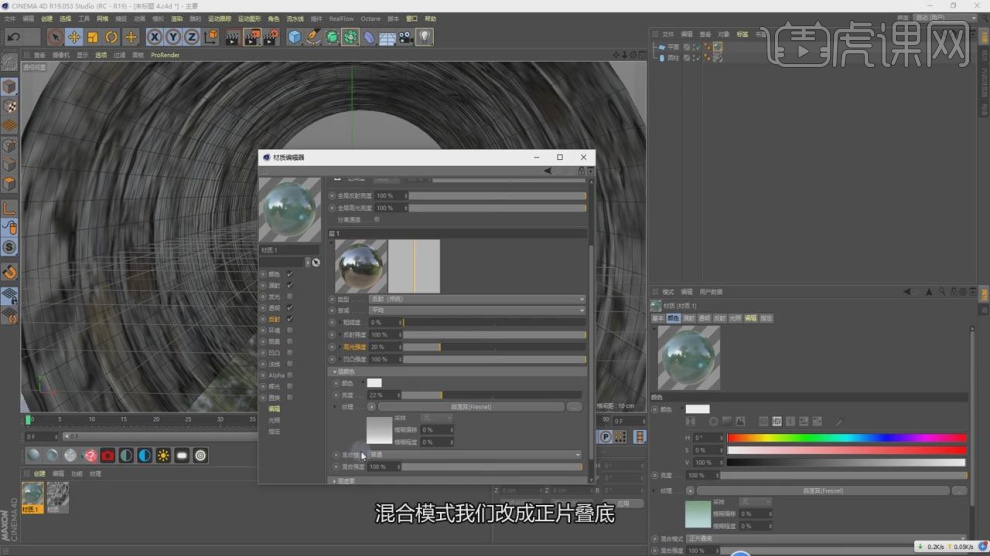
12、选择【凹凸】通道,设置躁波的参数,如图所示。
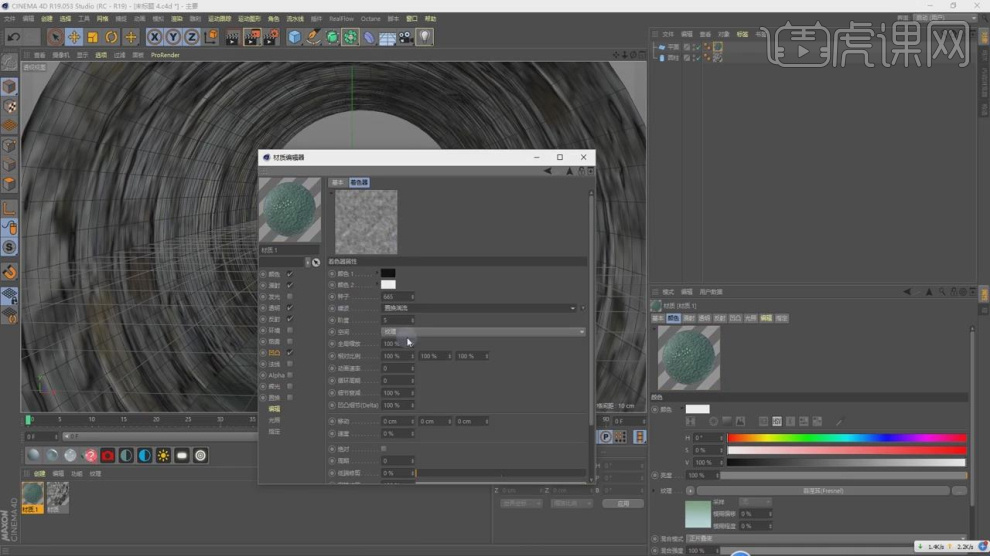
13、新建一个灯光文件,并调整圆柱体的长短,如图所示。

14、选择灯光文件在常规中设置他的参数,并且调整灯光的位置,如图所示。
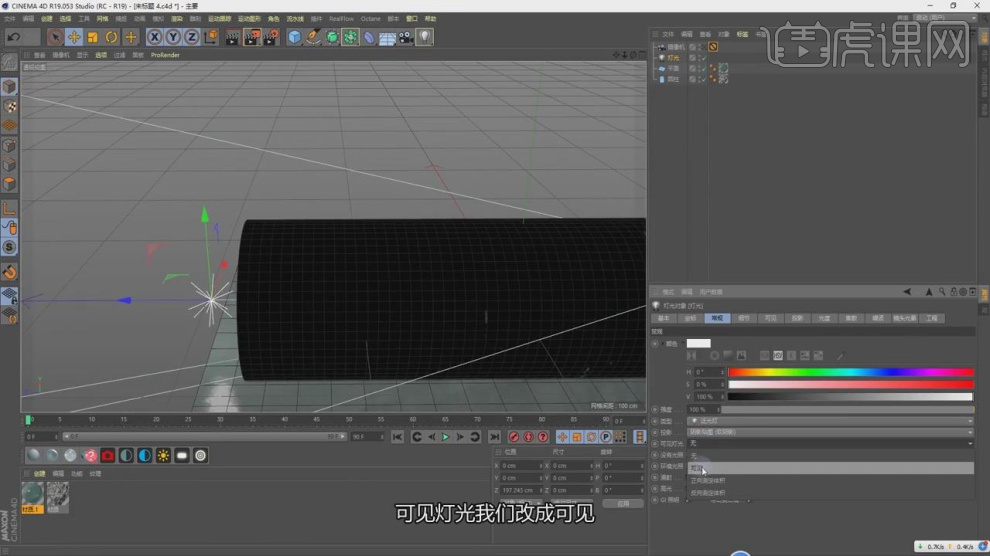
15、将下载好的人物怪兽模型载入到场景内,如图所示。

16、打开渲染器设置,修改渲染的参数然后准备进行渲染,如图所示。
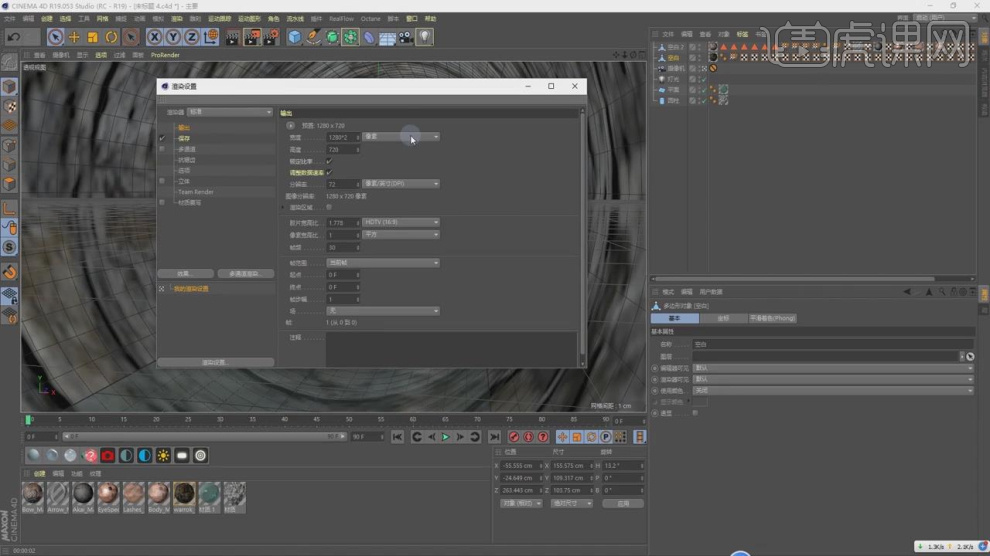
17、将渲染好的效果图载入到PS中,如图所示。
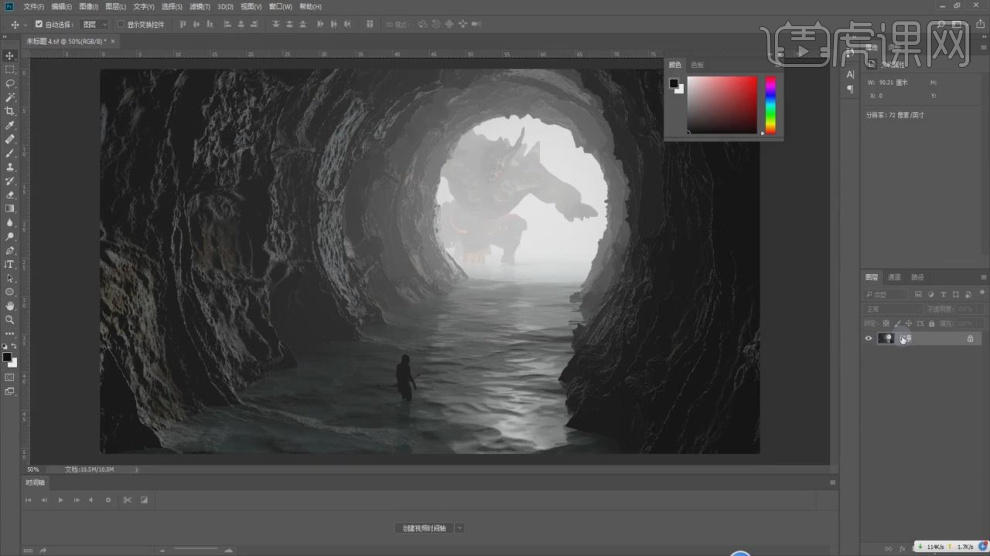
18、这里我们使用到一款【PS】的滤镜插件,如图所示。

19、最终效果。

c4d场景图之科幻洞穴的制作上边就已经给大家清楚的展示了,教程看再多遍都不如自己动手操作一遍,还在等什么赶紧去操作吧!
本篇文章使用以下硬件型号:联想小新Air15;系统版本:win10;软件版本:C4D R19。






